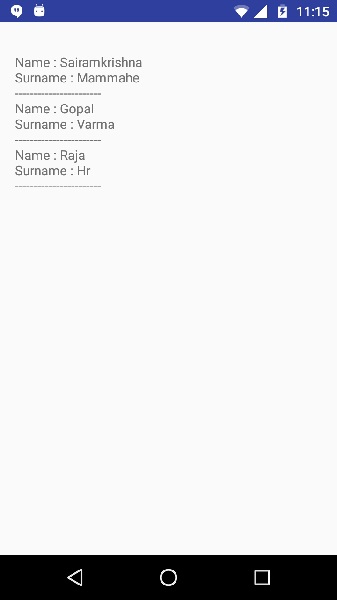Android - XML Parser
XML steht für Extensible Mark-up Language. XML ist ein sehr beliebtes Format und wird häufig für den Datenaustausch im Internet verwendet. In diesem Kapitel wird erläutert, wie Sie die XML-Datei analysieren und die erforderlichen Informationen daraus extrahieren.
Android bietet drei Arten von XML-Parsern: DOM,SAX and XMLPullParser. Unter all diesen empfiehlt Android XMLPullParser, weil es effizient und einfach zu bedienen ist. Wir werden also XMLPullParser zum Parsen von XML verwenden.
Der erste Schritt besteht darin, die Felder in den XML-Daten zu identifizieren, an denen Sie interessiert sind. Zum Beispiel. In der unten angegebenen XML-Datei möchten wir nur die Temperatur ermitteln.
<?xml version="1.0"?>
<current>
<city id="2643743" name="London">
<coord lon="-0.12574" lat="51.50853"/>
<country>GB</country>
<sun rise="2013-10-08T06:13:56" set="2013-10-08T17:21:45"/>
</city>
<temperature value="289.54" min="289.15" max="290.15" unit="kelvin"/>
<humidity value="77" unit="%"/>
<pressure value="1025" unit="hPa"/>
</current>XML - Elemente
Eine XML-Datei besteht aus vielen Komponenten. Hier ist die Tabelle, die die Komponenten einer XML-Datei und ihre Beschreibung definiert.
| Sr.Nr. | Komponentenbeschreibung |
|---|---|
| 1 | Prolog Eine XML-Datei beginnt mit einem Prolog. Die erste Zeile, die die Informationen zu einer Datei enthält, ist Prolog |
| 2 | Events Eine XML-Datei enthält viele Ereignisse. Ereignis könnte so sein. Dokument beginnt, Dokument endet, Tag beginnt, Tag endet und Text usw. |
| 3 | Text Neben Tags und Ereignissen enthält die XML-Datei auch einfachen Text. SowieGB ist ein Text im Country-Tag. |
| 4 | Attributes Attribute sind die zusätzlichen Eigenschaften eines Tags wie Wert usw. |
XML - Analyse
Im nächsten Schritt erstellen wir ein XMLPullParser-Objekt. Um dies zu erstellen, erstellen wir zuerst das XmlPullParserFactory-Objekt und rufen dann die newPullParser () -Methode auf, um XMLPullParser zu erstellen. Die Syntax ist unten angegeben -
private XmlPullParserFactory xmlFactoryObject = XmlPullParserFactory.newInstance();
private XmlPullParser myparser = xmlFactoryObject.newPullParser();Im nächsten Schritt geben Sie die Datei für XmlPullParser an, die XML enthält. Es könnte eine Datei oder ein Stream sein. In unserem Fall handelt es sich um einen Stream. Seine Syntax ist unten angegeben -
myparser.setInput(stream, null);Der letzte Schritt ist das Parsen des XML. Eine XML-Datei besteht aus Ereignissen, Namen, Text, Attributwerten usw. Daher verfügt XMLPullParser über eine separate Funktion zum Parsen der einzelnen Komponenten der XML-Datei. Die Syntax ist unten angegeben -
int event = myParser.getEventType();
while (event != XmlPullParser.END_DOCUMENT) {
String name=myParser.getName();
switch (event){
case XmlPullParser.START_TAG:
break;
case XmlPullParser.END_TAG:
if(name.equals("temperature")){
temperature = myParser.getAttributeValue(null,"value");
}
break;
}
event = myParser.next();
}Die Methode getEventTypeGibt den Ereignistyp zurück, der auftritt. Beispiel: Dokumentstart, Tag-Start usw. Die MethodegetName Gibt den Namen des Tags zurück. Da wir nur an der Temperatur interessiert sind, checken wir nur die bedingte Anweisung ein, dass wir die Methode aufrufen, wenn wir ein Temperatur-Tag haben getAttributeValue um uns den Wert des Temperatur-Tags zurückzugeben.
Abgesehen von diesen Methoden gibt es andere Methoden, die von dieser Klasse bereitgestellt werden, um XML-Dateien besser zu analysieren. Diese Methoden sind unten aufgeführt -
| Sr.Nr. | Methode & Beschreibung |
|---|---|
| 1 | getAttributeCount() Diese Methode gibt nur die Anzahl der Attribute des aktuellen Start-Tags zurück |
| 2 | getAttributeName(int index) Diese Methode gibt den Namen des durch den Indexwert angegebenen Attributs zurück |
| 3 | getColumnNumber() Diese Methode gibt die Rückgabe der aktuellen Spaltennummer ab 0 zurück. |
| 4 | getDepth() Diese Methode gibt die aktuelle Tiefe des Elements zurück. |
| 5 | getLineNumber() Gibt die aktuelle Zeilennummer ab 1 zurück. |
| 6 | getNamespace() Diese Methode gibt den Namensraum-URI des aktuellen Elements zurück. |
| 7 | getPrefix() Diese Methode gibt das Präfix des aktuellen Elements zurück |
| 8 | getName() Diese Methode gibt den Namen des Tags zurück |
| 9 | getText() Diese Methode gibt den Text für dieses bestimmte Element zurück |
| 10 | isWhitespace() Diese Methode prüft, ob das aktuelle TEXT-Ereignis nur Leerzeichen enthält. |
Beispiel
Hier ist ein Beispiel, das die Verwendung von XML DOM Parser demonstriert. Es wird eine Basisanwendung erstellt, mit der Sie XML analysieren können.
Um mit diesem Beispiel zu experimentieren, können Sie dies auf einem tatsächlichen Gerät oder in einem Emulator ausführen.
| Schritte | Beschreibung |
|---|---|
| 1 | Sie werden Android Studio verwenden, um eine Android-Anwendung unter einem Paket com.example.sairamkrishna.myapplication zu erstellen. |
| 2 | Ändern Sie die Datei src / MainActivity.java, um den erforderlichen Code hinzuzufügen. |
| 3 | Ändern Sie res / layout / activity_main, um entsprechende XML-Komponenten hinzuzufügen |
| 4 | Erstellen Sie eine neue XML-Datei unter Assets Folder / file.xml |
| 5 | Ändern Sie AndroidManifest.xml, um die erforderliche Internetberechtigung hinzuzufügen |
| 6 | Führen Sie die Anwendung aus und wählen Sie ein laufendes Android-Gerät aus. Installieren Sie die Anwendung darauf und überprüfen Sie die Ergebnisse |
Es folgt der Inhalt der geänderten Hauptaktivitätsdatei MainActivity.java.
package com.example.sairamkrishna.myapplication;
import java.io.InputStream;
import javax.xml.parsers.DocumentBuilder;
import javax.xml.parsers.DocumentBuilderFactory;
import org.w3c.dom.Document;
import org.w3c.dom.Element;
import org.w3c.dom.Node;
import org.w3c.dom.NodeList;
import android.app.Activity;
import android.os.Bundle;
import android.widget.TextView;
public class MainActivity extends Activity {
TextView tv1;
@Override
public void onCreate(Bundle savedInstanceState) {
super.onCreate(savedInstanceState);
setContentView(R.layout.activity_main);
tv1=(TextView)findViewById(R.id.textView1);
try {
InputStream is = getAssets().open("file.xml");
DocumentBuilderFactory dbFactory = DocumentBuilderFactory.newInstance();
DocumentBuilder dBuilder = dbFactory.newDocumentBuilder();
Document doc = dBuilder.parse(is);
Element element=doc.getDocumentElement();
element.normalize();
NodeList nList = doc.getElementsByTagName("employee");
for (int i=0; i<nList.getLength(); i++) {
Node node = nList.item(i);
if (node.getNodeType() == Node.ELEMENT_NODE) {
Element element2 = (Element) node;
tv1.setText(tv1.getText()+"\nName : " + getValue("name", element2)+"\n");
tv1.setText(tv1.getText()+"Surname : " + getValue("surname", element2)+"\n");
tv1.setText(tv1.getText()+"-----------------------");
}
}
} catch (Exception e) {e.printStackTrace();}
}
private static String getValue(String tag, Element element) {
NodeList nodeList = element.getElementsByTagName(tag).item(0).getChildNodes();
Node node = nodeList.item(0);
return node.getNodeValue();
}
}Es folgt der Inhalt von Assets/file.xml.
<?xml version="1.0"?>
<records>
<employee>
<name>Sairamkrishna</name>
<surname>Mammahe</surname>
<salary>50000</salary>
</employee>
<employee>
<name>Gopal </name>
<surname>Varma</surname>
<salary>60000</salary>
</employee>
<employee>
<name>Raja</name>
<surname>Hr</surname>
<salary>70000</salary>
</employee>
</records>Es folgt der geänderte Inhalt der XML res/layout/activity_main.xml.
<?xml version="1.0" encoding="utf-8"?>
<RelativeLayout xmlns:android="http://schemas.android.com/apk/res/android"
xmlns:tools="http://schemas.android.com/tools"
android:layout_width="match_parent"
android:layout_height="match_parent"
android:paddingBottom="@dimen/activity_vertical_margin"
android:paddingLeft="@dimen/activity_horizontal_margin"
android:paddingRight="@dimen/activity_horizontal_margin"
android:paddingTop="@dimen/activity_vertical_margin"
tools:context=".MainActivity">
<TextView
android:id="@+id/textView1"
android:layout_width="wrap_content"
android:layout_height="wrap_content" />
</RelativeLayout>Es folgt der Inhalt von AndroidManifest.xml Datei.
<?xml version="1.0" encoding="utf-8"?>
<manifest xmlns:android="http://schemas.android.com/apk/res/android"
package="com.example.sairamkrishna.myapplication" >
<application
android:allowBackup="true"
android:icon="@mipmap/ic_launcher"
android:label="@string/app_name"
android:theme="@style/AppTheme" >
<activity
android:name=".MainActivity"
android:label="@string/app_name" >
<intent-filter>
<action android:name="android.intent.action.MAIN" />
<category android:name="android.intent.category.LAUNCHER" />
</intent-filter>
</activity>
</application>
</manifest>Versuchen wir, unsere gerade geänderte Anwendung auszuführen. Ich nehme an, Sie hatten Ihre erstelltAVDwährend der Einrichtung der Umgebung. Um die App in Android Studio auszuführen, öffnen Sie eine der Aktivitätsdateien Ihres Projekts und klicken Sie in